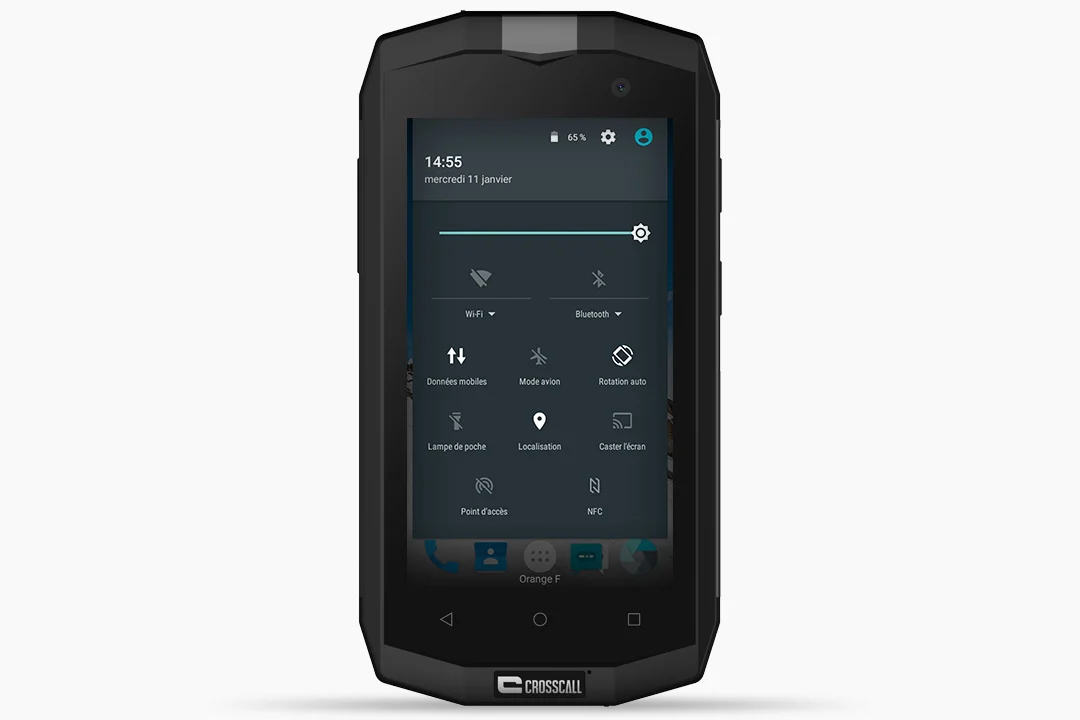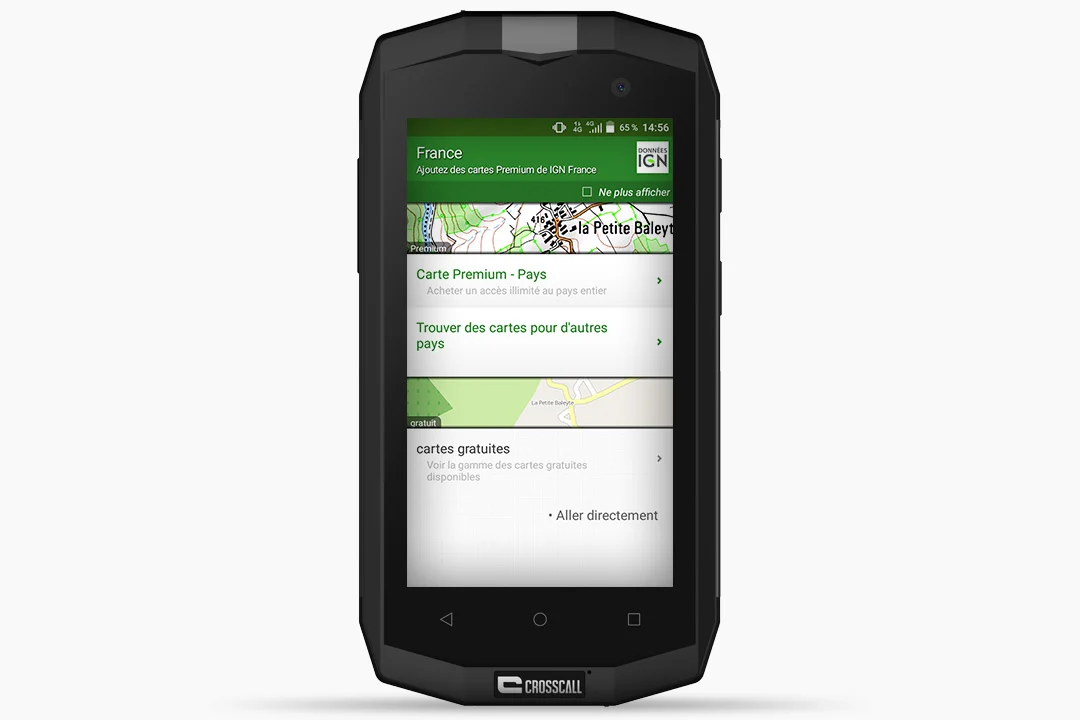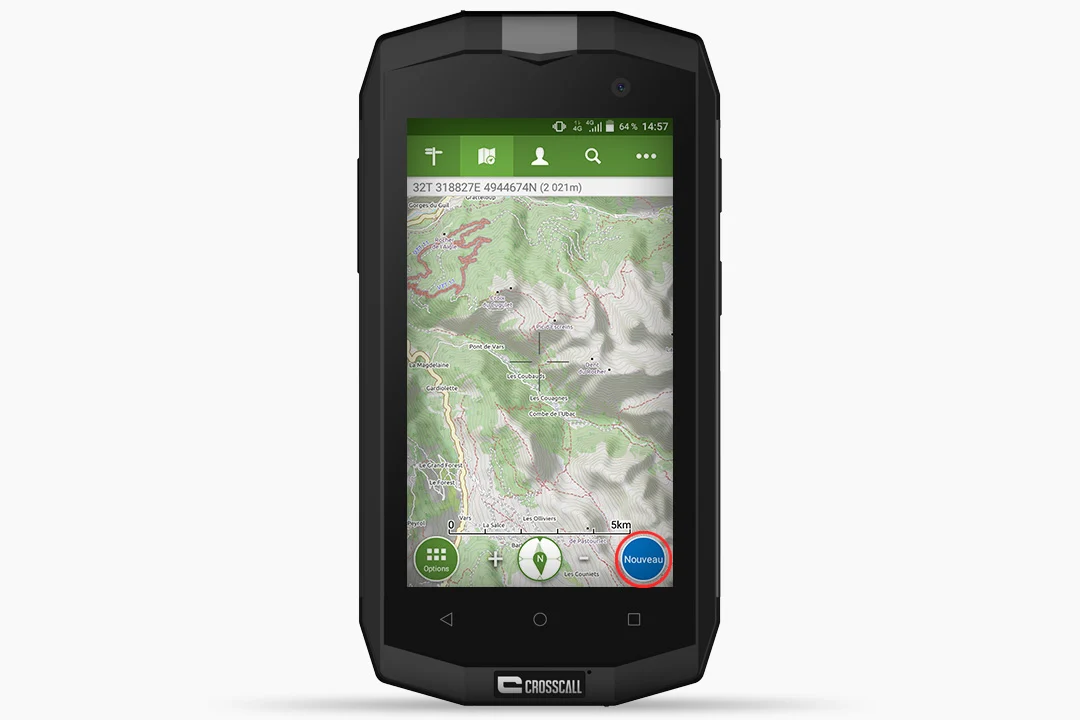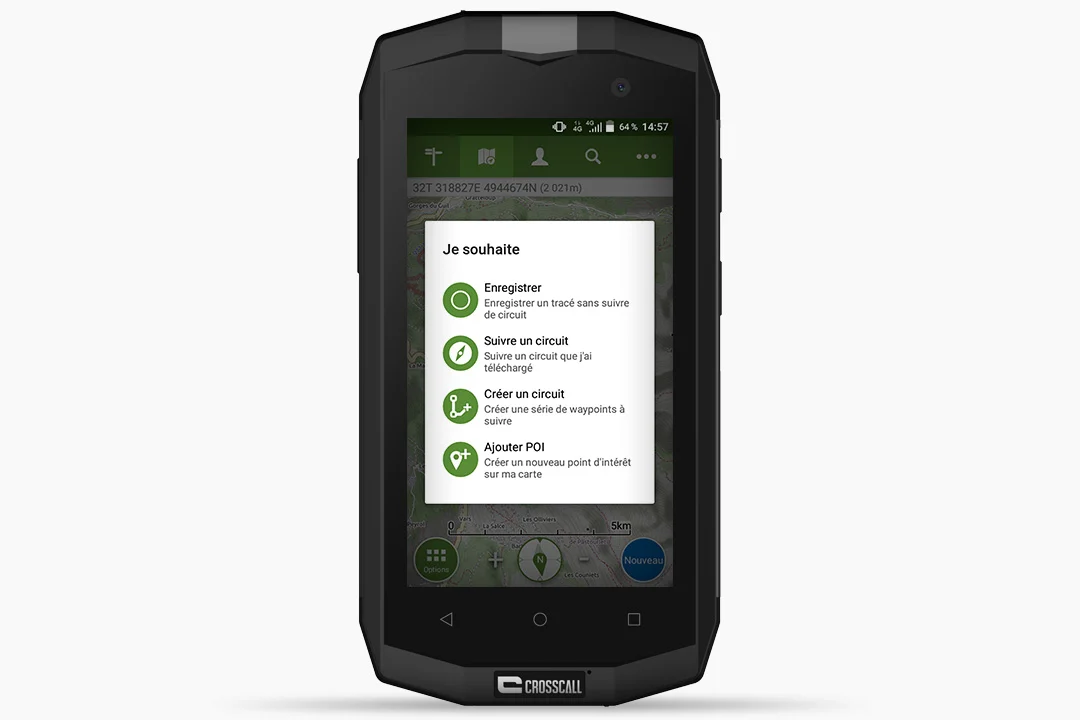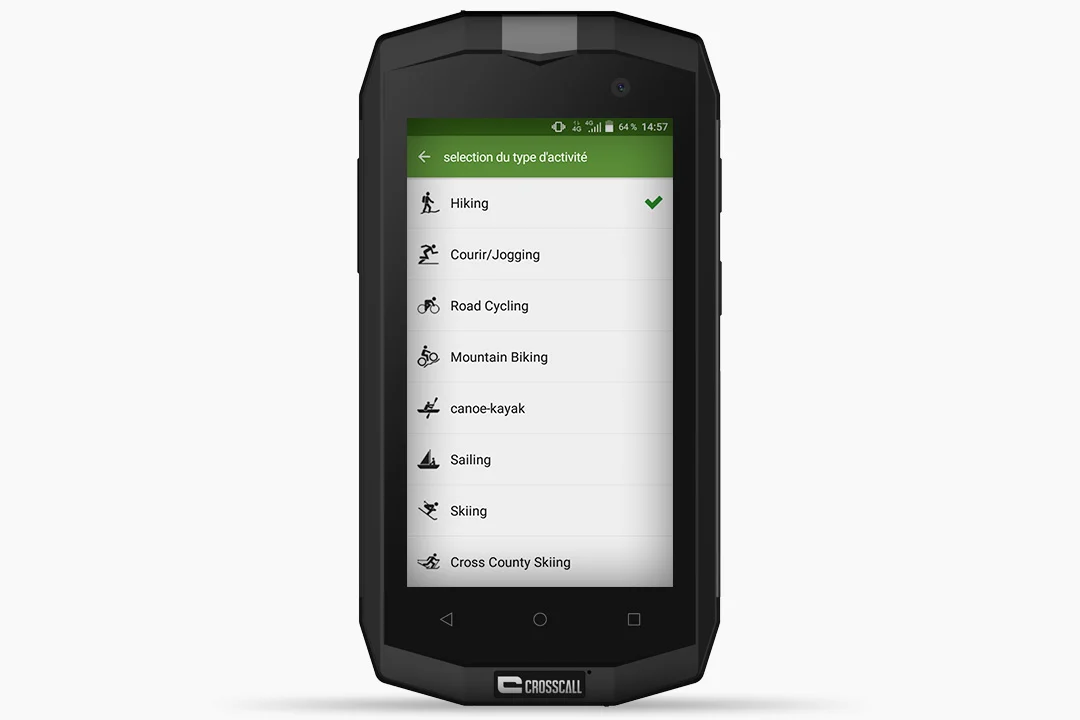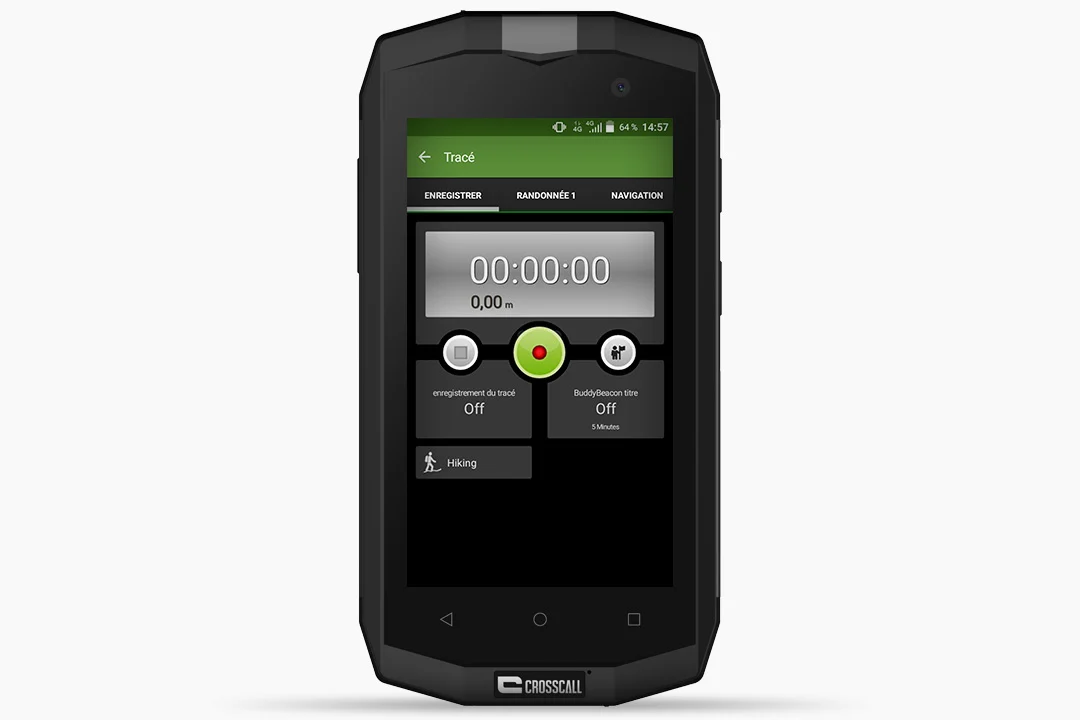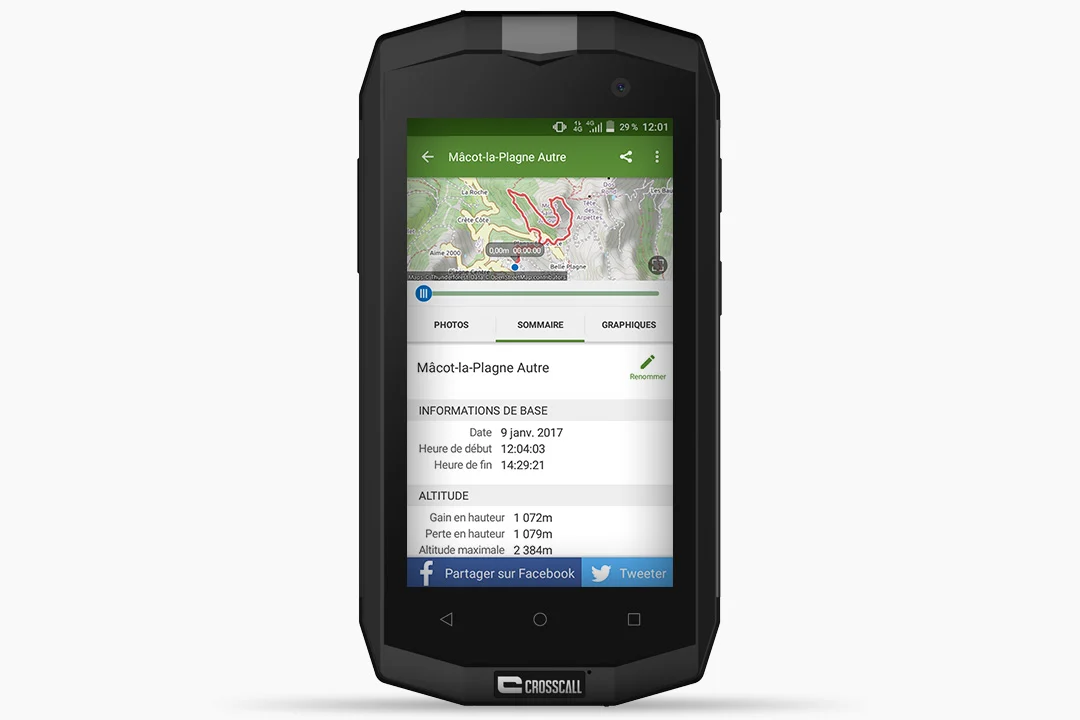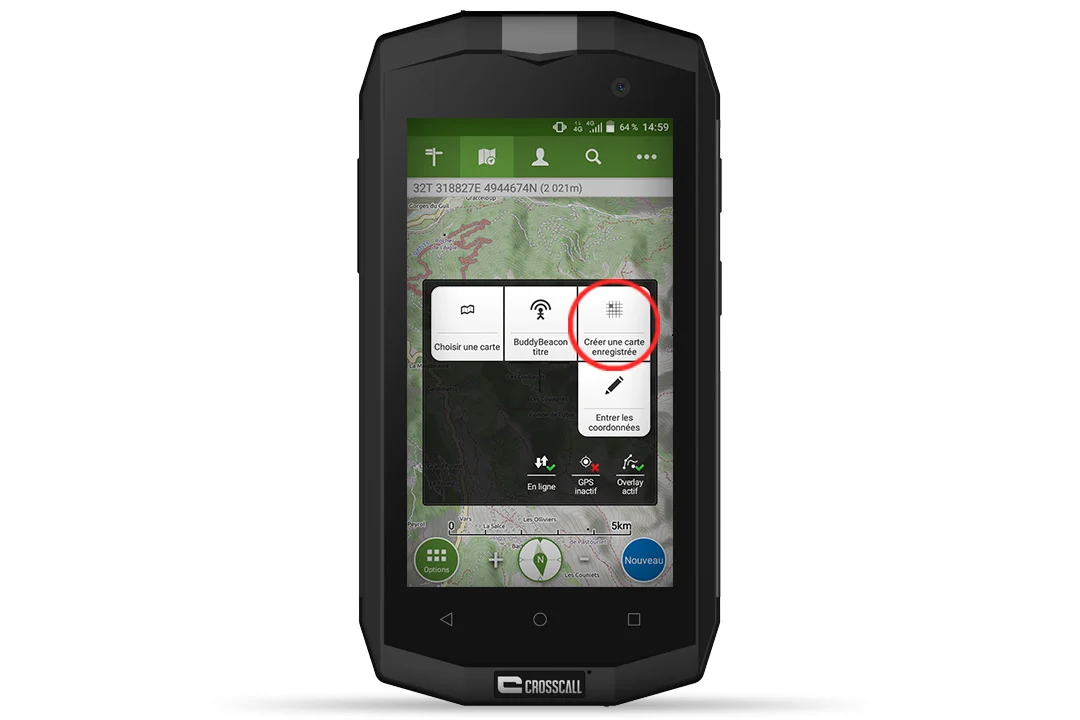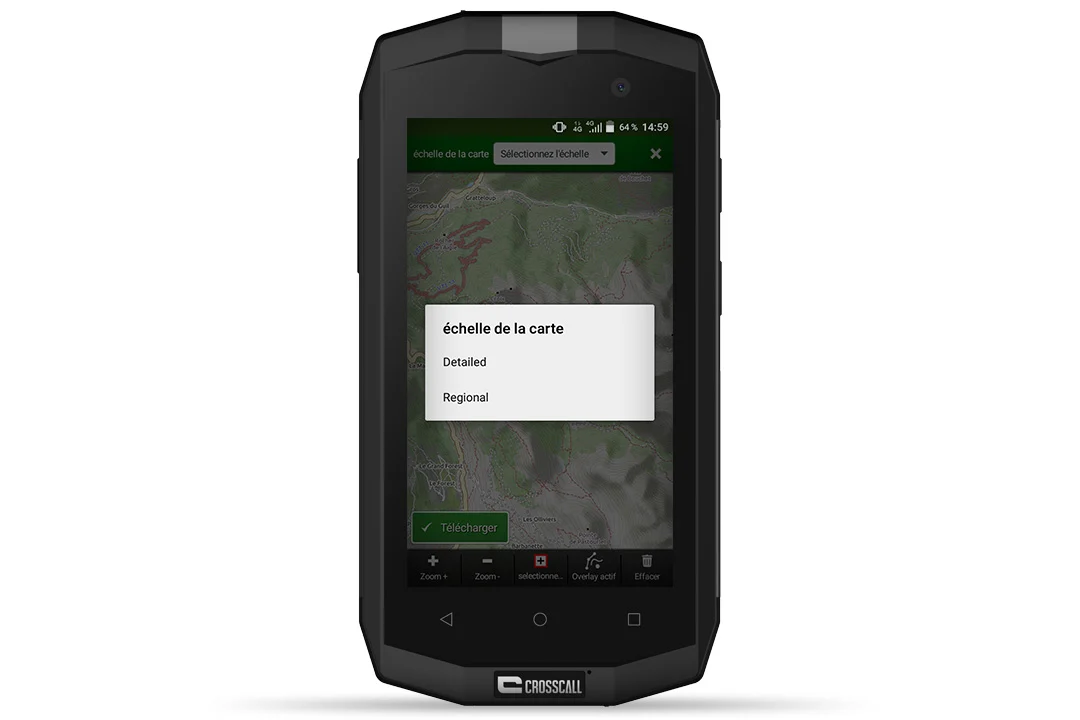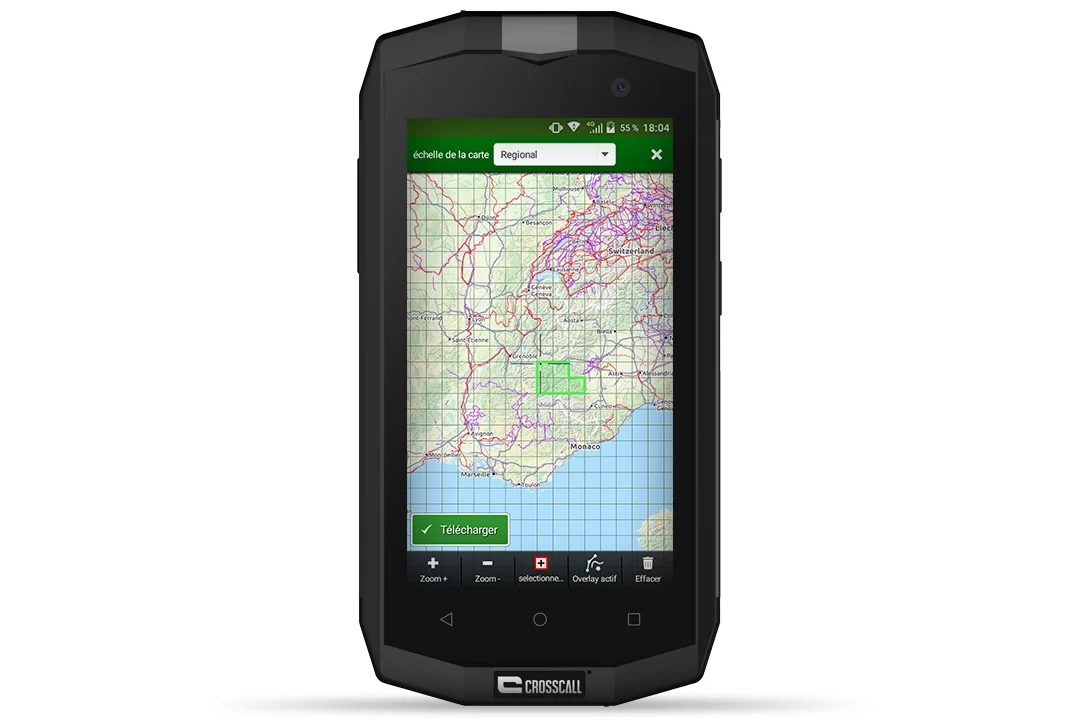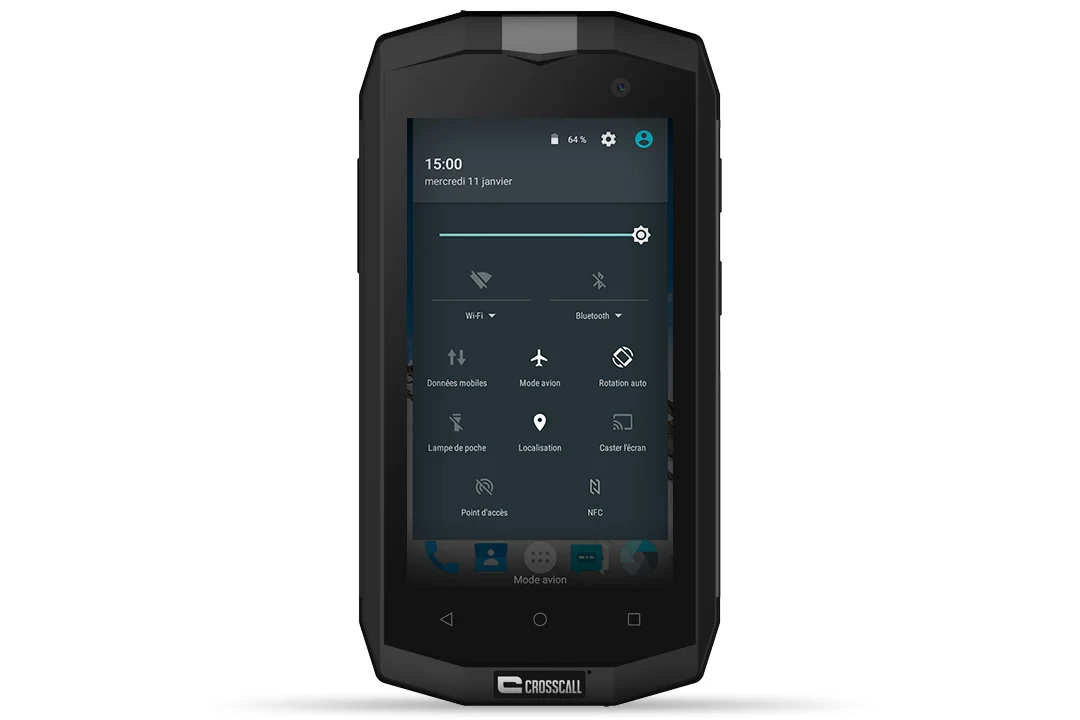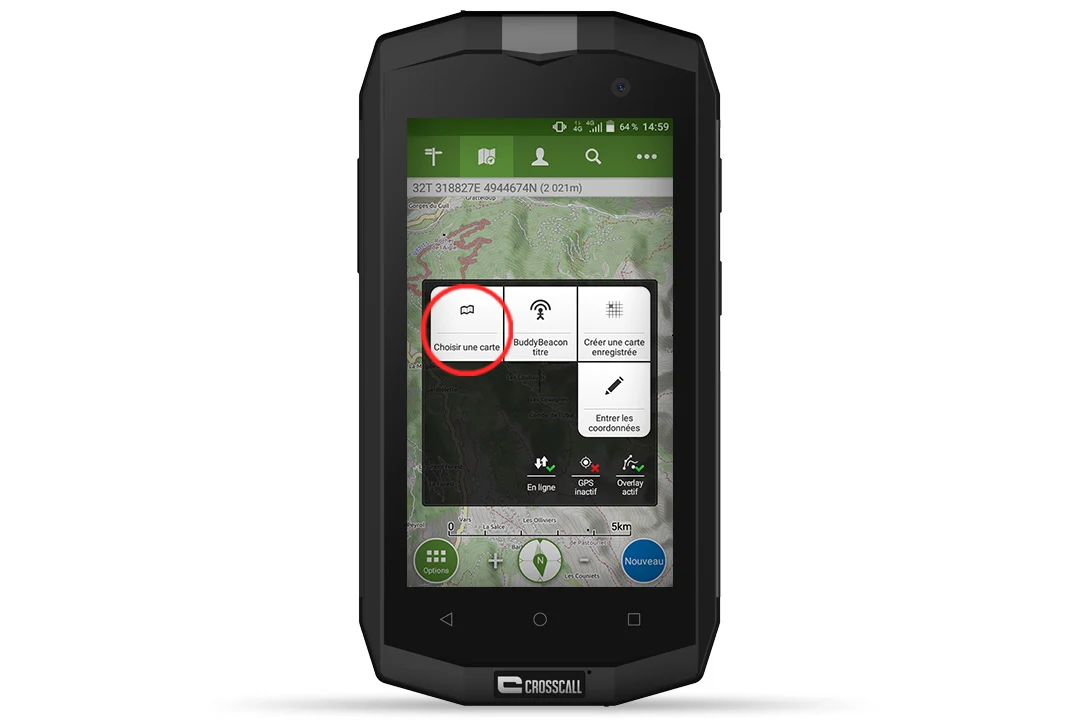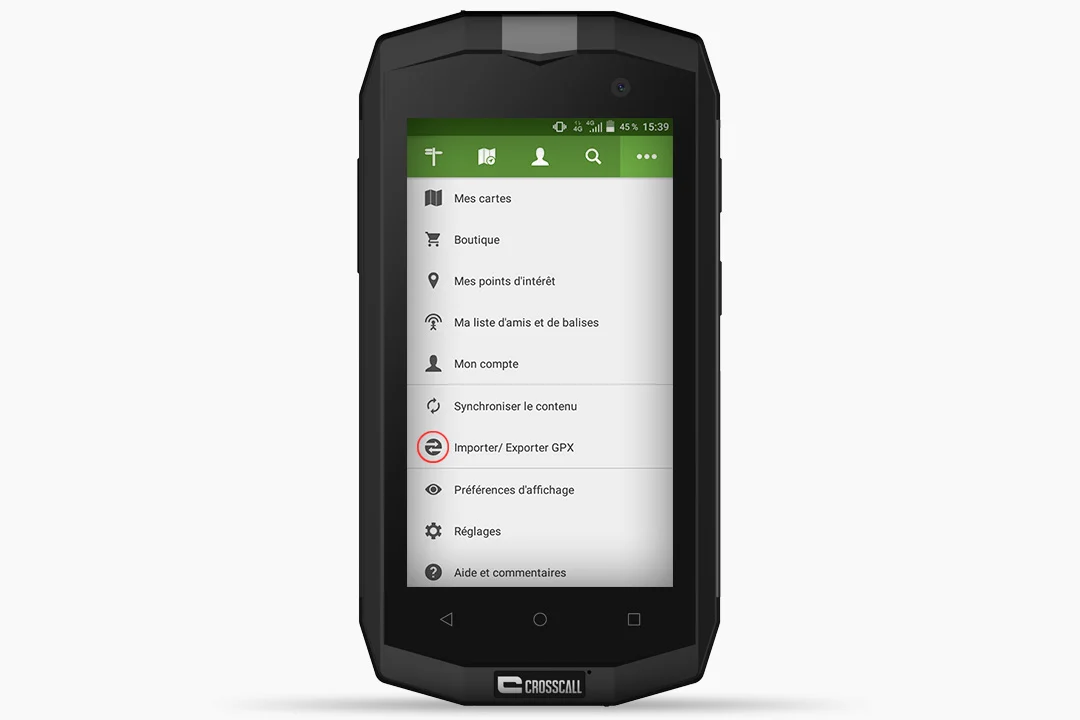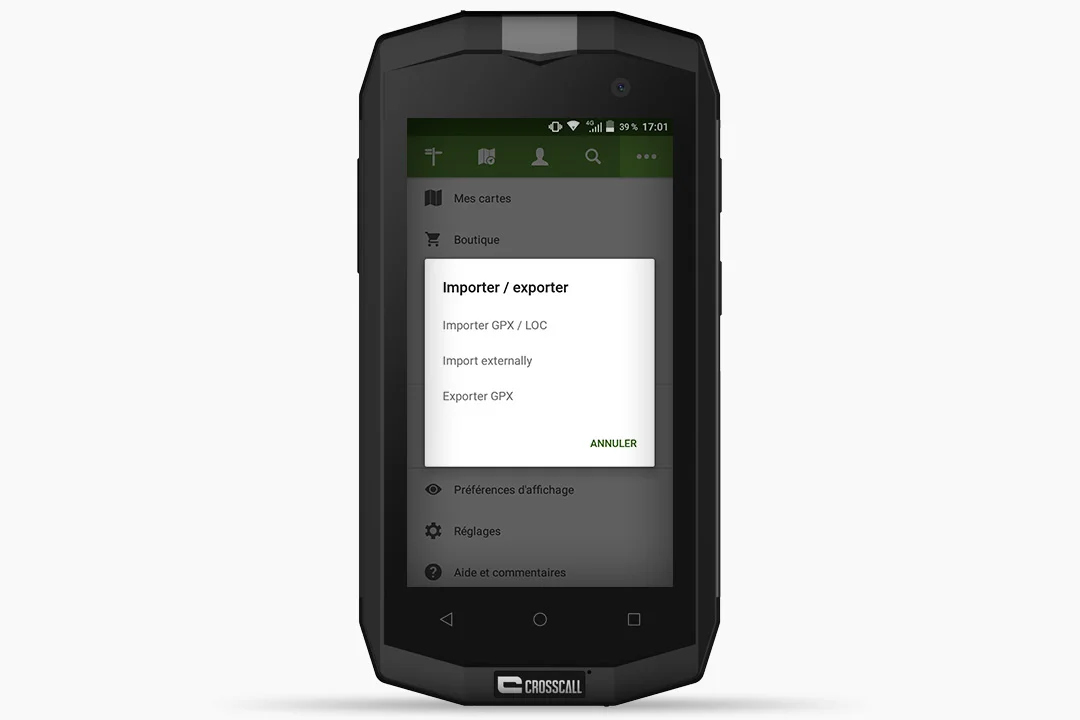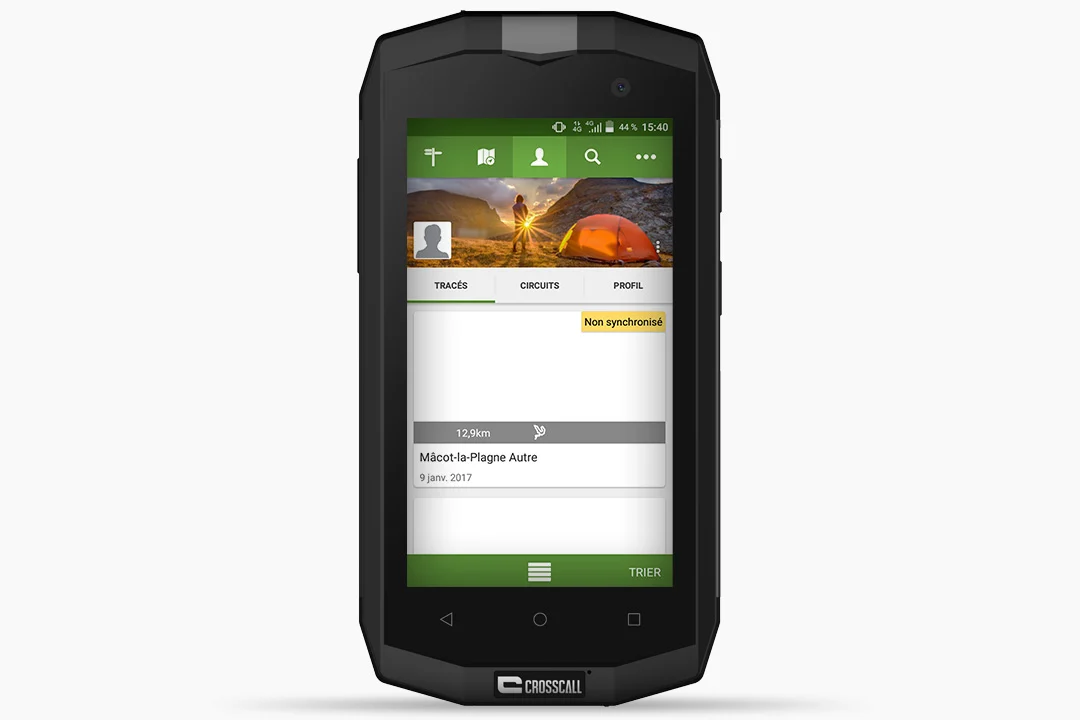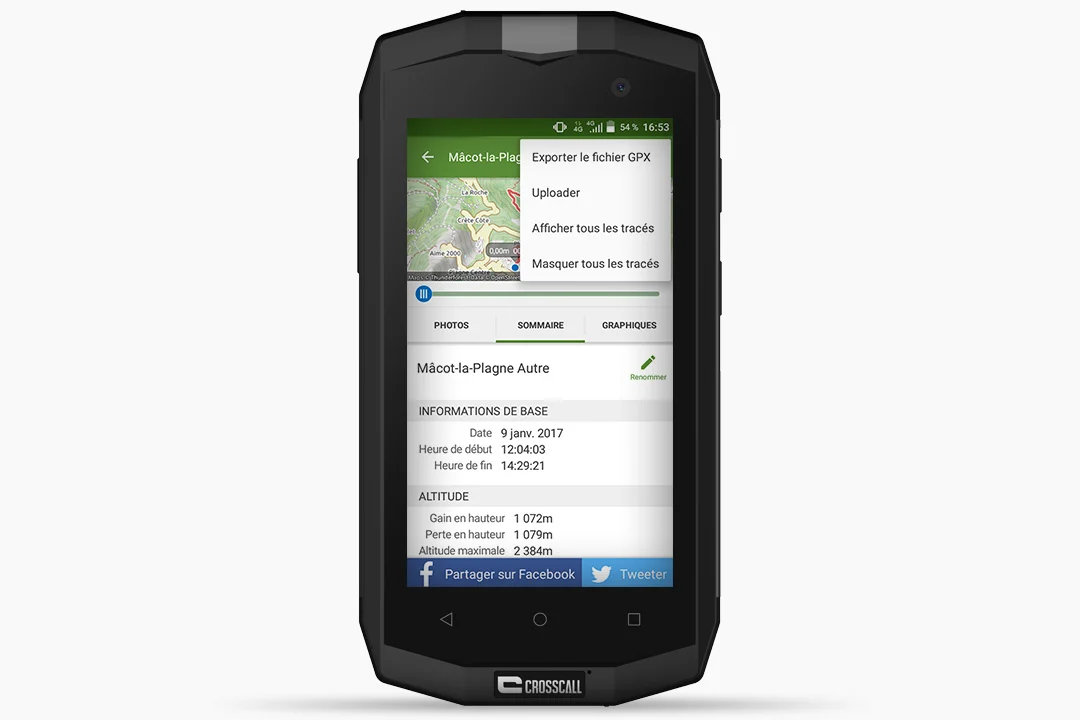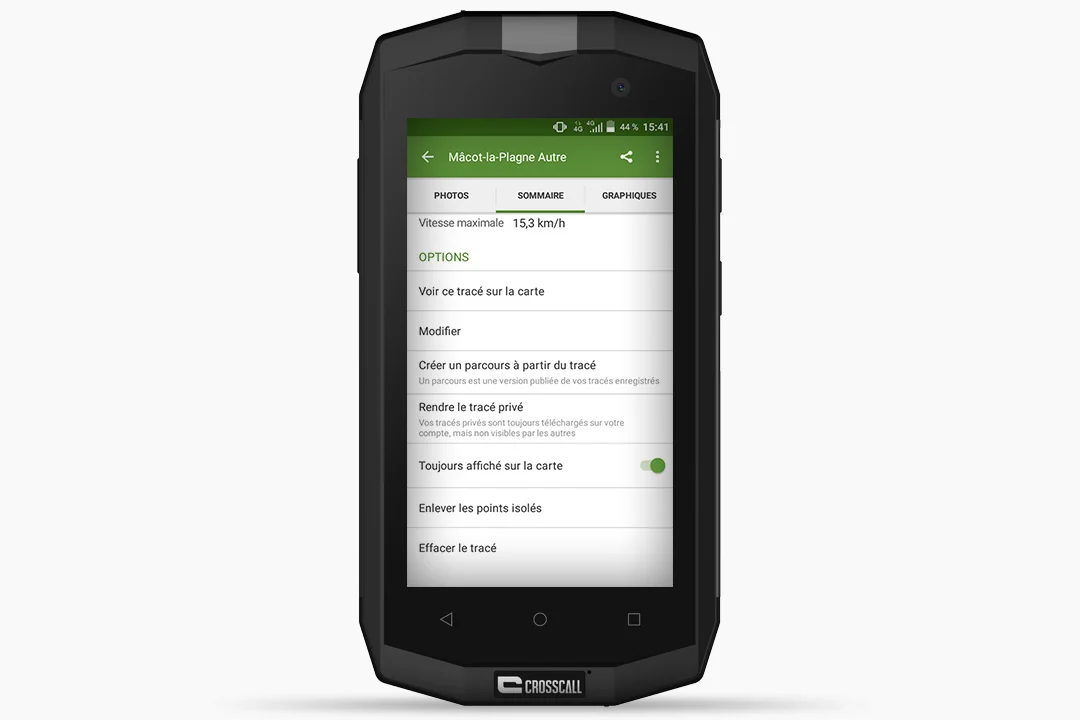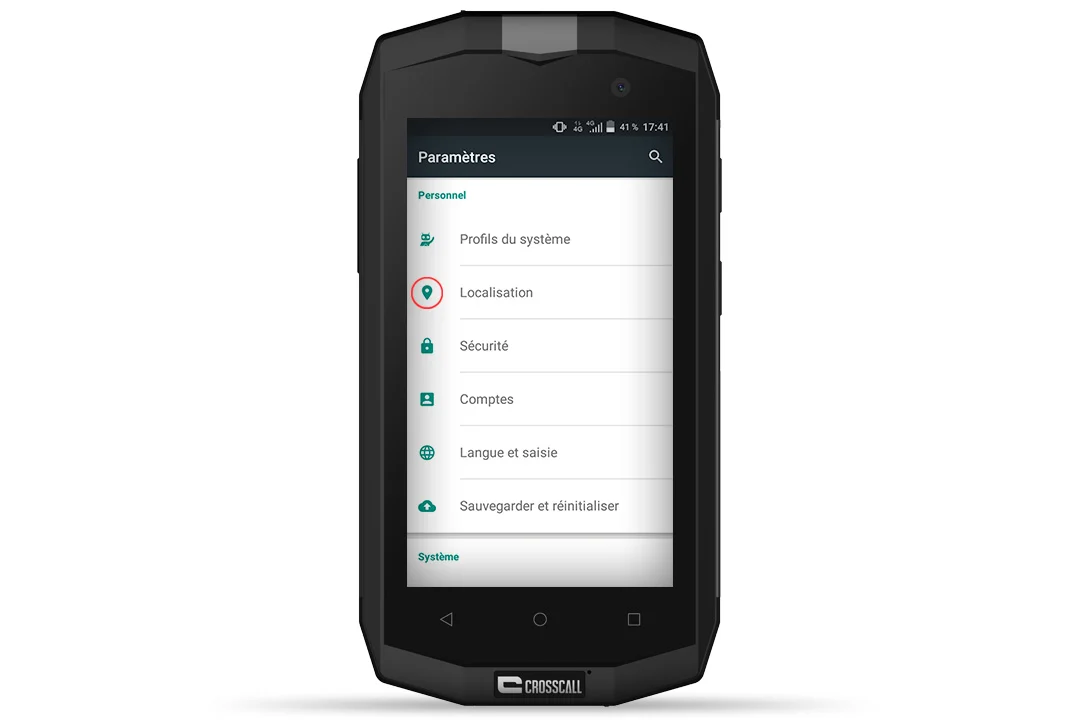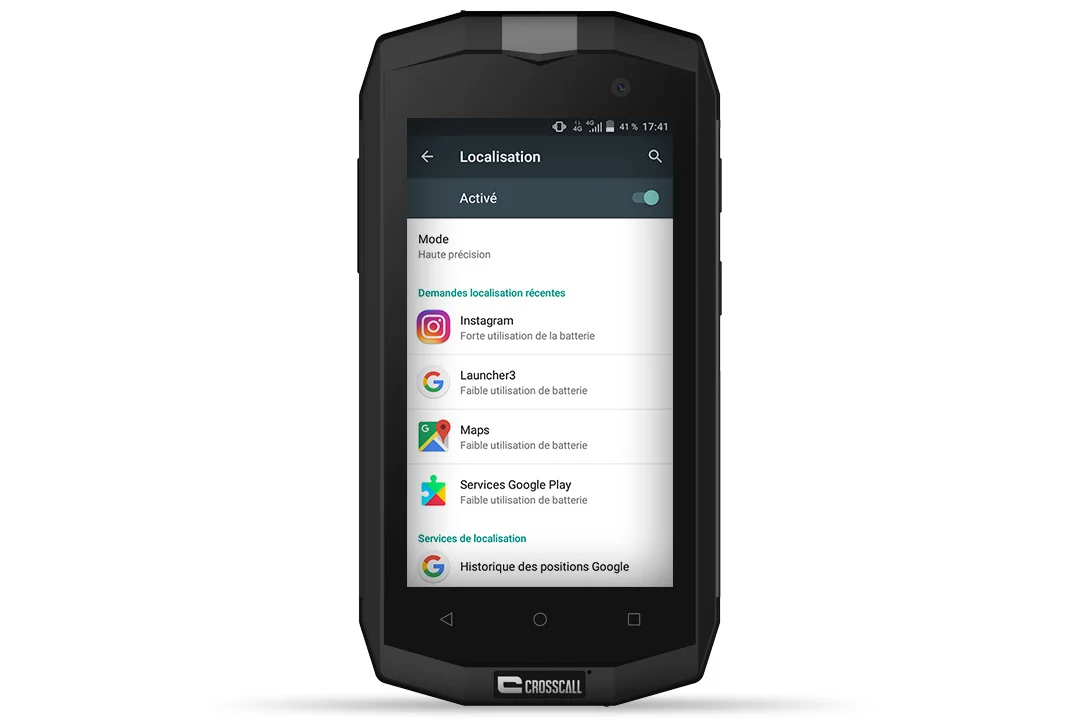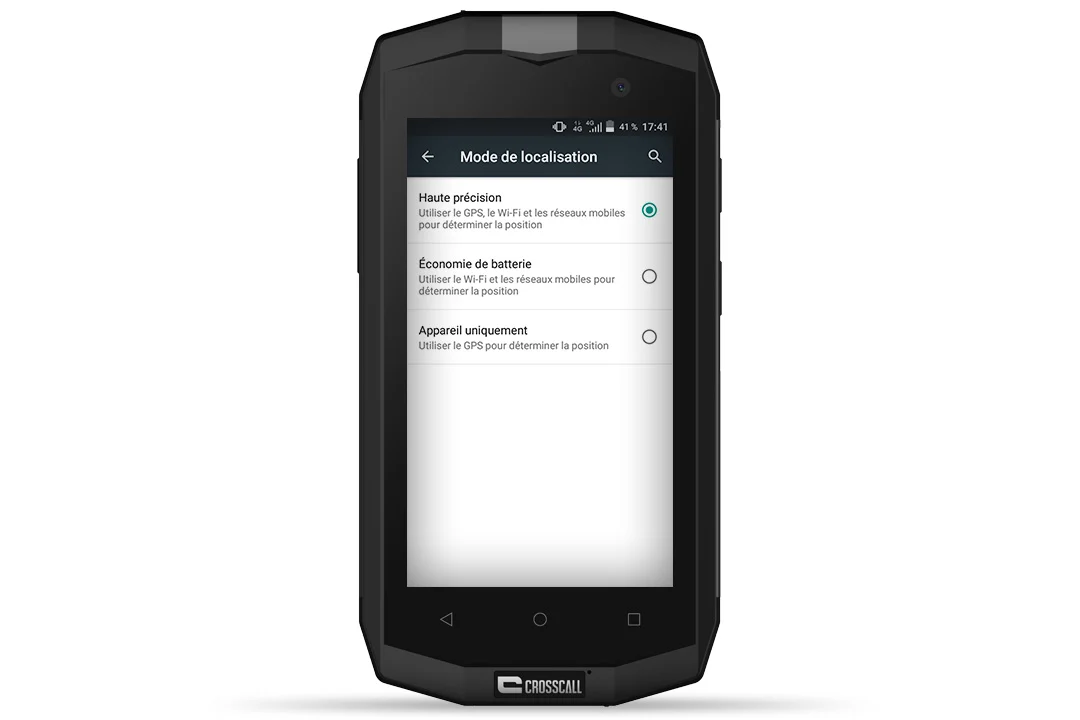Wie funktioniert GPS?
Das Global Positioning System (GPS) ist ein System amerikanischer Satelliten, die über der Erde kreisen. Durch den Empfang ihrer Signale ist Ihr Smartphone in der Lage, Ihre Position in Echtzeit zu bestimmen, unabhängig von der Verbindung zu einem Telefonnetz oder Internet (WLAN, 3G/4G usw.).
Andererseits wird GPS nur zur Geolokalisierung Ihrer Person verwendet. Um alle anderen Informationen zu erhalten, insbesondere die Basiskarten, die es Ihnen ermöglichen, Ihre Position zu visualisieren und sich zu orientieren, müssen Sie eine spezielle Anwendung verwenden, die zuvor auf Ihrem Telefon installiert oder im Play Store verfügbar ist.
Sie müssen außerdem hin und wieder über eine Internetverbindung verfügen, um auf die Karten zugreifen und diese herunterladen zu können.
Für eine noch präzisere und schnellere Ortung verfügen CROSSCALL *-Smartphones neben GPS über zwei weitere Arten der Geolokalisierung: die Systeme A-GPS** und GLONASS***.
*Für die Modelle TREKKER-S1, TREKKER-X2, TREKKER-M1 und TREKKER-M1 Core.
*A-GPS (oder Assisted-GPS) unterstützt das GPS. Es liefert präzisere Standortdaten und beschleunigt die Suche nach Ihrer Position dank einer Internetverbindung oder des 3G/4G-Netzwerks an Orten, die schlecht von GPS abgedeckt werden (dichte städtische Gebiete, Gebäude, Tunnel usw.).
**GLONASS ist das russische Satellitensystem, analog zum amerikanischen GPS-System.
Jede Nutzung verfügt über ein eigenes GPS
GPS mit „Online“-Karten
Diese Art von Anwendung erfordert eine aktive Internetverbindung, um alle Dienste bereitzustellen, erfordert jedoch keine Konfiguration vor Ihrem Ausflug ins Freie. Die GPS-Positionierung wird daher mit Informationen gekoppelt, die in Echtzeit heruntergeladen und aktualisiert werden, um so nah wie möglich an der Realität zu sein (z. B. Verkehr, Routen usw.). Dies ist eine Anwendung wie Google Maps , Tomtom, Mappy .
GPS mit „Offline“-Karten
Diese Navigationssysteme benötigen keine aktive Netzwerkverbindung, um Sie auf einer Karte zu lokalisieren. Allerdings ist es erforderlich, dass Sie vor Ihrer Abreise die Karte des Ortes oder der Region, die Sie besuchen möchten, herunterladen. Wenn Sie abseits der ausgetretenen Pfade unterwegs sein möchten und Ihre Reiseroute auch abseits des Stromnetzes überprüfen müssen, sollten Sie diese Lösung in Betracht ziehen. Maps.me , Orux Maps , Visorando , Peakhunter und ViewRanger sind einige Anwendungen dieser Art.
Wenn GPS mit „Online“-Karten ideale Anwendungen für Ihre Straßenrouten sind, sind GPS mit „Offline“-Karten eher für den Einsatz im Freien geeignet.
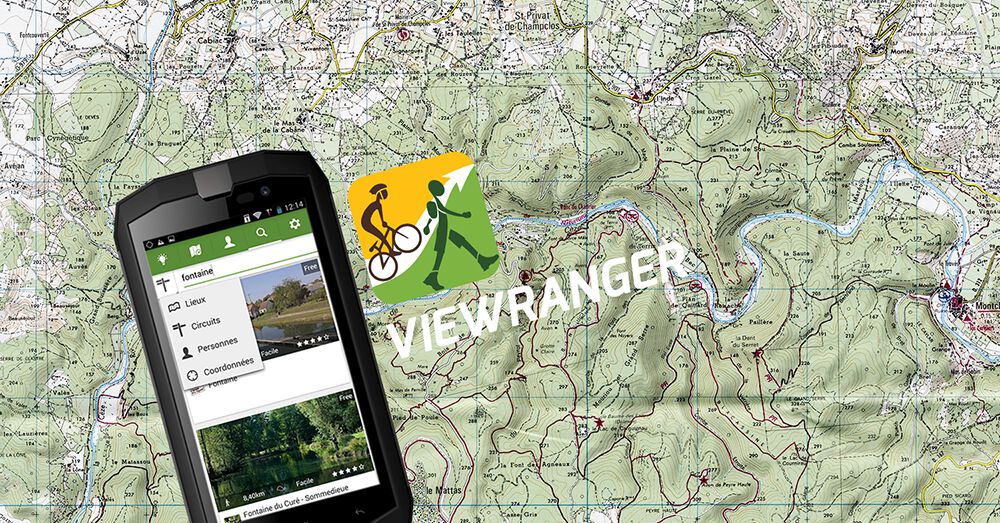
Damit Sie besser verstehen, wie eine „On-Board“-App funktioniert und wozu sie dient, zeigen wir Ihnen anhand der Beantwortung von 3 Fragen, wie Sie das GPS auf Ihrem CROSSCALL -Smartphone mithilfe der ViewRanger -App nutzen:
– Wie speichere ich einen Titel?
– Wie verwende ich es offline?
– Wie importiere ich eine Karte von Ihrem Computer in die Anwendung?
Folgen sie den Anführer* !
*Die Tests wurden mit einem TREKKER-M1 durchgeführt.
WIE KANN ICH EINEN TRACK AUF VIEW RANGER IM VERBUNDENEN MODUS AUFZEICHNEN?
-
Aktivieren Sie das GPS Ihres Smartphones, indem Sie vom oberen zum unteren Bildschirmrand „wischen“ und „ Standort “ sowie „ Mobile Daten “ für eine bessere Geolokalisierung auswählen.
-
Öffnen Sie die ViewRanger- Anwendung, die Sie zuvor aus dem Play Store heruntergeladen haben.
-
Die Anwendung bietet Ihnen Zugriff auf Open-Source-Karten oder Premium-Karten (erhältlich im Abonnement* ). Wählen Sie „ Go Direct “, um die kostenlose Version sofort zu nutzen.
-
Tippen Sie unten rechts auf dem Bildschirm auf die Schaltfläche „ Neu “.
Es werden mehrere Optionen angezeigt. -
Wählen Sie „ Speichern “.
-
Wählen Sie Ihre Sportart.
-
Drücken Sie dann die Aufnahmetaste (rot), um mit der Aufzeichnung Ihres Tracks zu beginnen. Sie können die Aufnahme anhalten, indem Sie die Aufnahmetaste erneut drücken. Auf diese Weise können Sie die Echtzeit Ihrer Route ermitteln, ohne Ihre Stopps zählen zu müssen.
-
Neben der Registerkarte „ Aufzeichnung “ informiert Sie die Anwendung über Echtzeitstatistiken Ihrer Route wie Fahrtlänge, Zeit, Geschwindigkeit, Durchschnittsgeschwindigkeit […].
-
Drücken Sie am Ende Ihres Ausflugs die „Quadrat“-Taste (links neben der Aufnahmetaste). Warten Sie einige Sekunden, die Aufzeichnung wird aufgezeichnet.
- Ihr Track wird dann in Ihrem „ Profil “ im Reiter „ TRACES “ gespeichert. Sie können es dann umbenennen, auf Facebook und Twitter teilen, es aber auch auf der Karte eingezeichnet sehen oder aus Ihrer Route eine neue Route erstellen.
*Abonnements unterscheiden sich von Anwendung zu Anwendung.
WIE VERWENDET MAN VIEW RANGER OFFLINE?
Mit dieser Methode können Sie so viel Akkulaufzeit wie möglich sparen und sich in Gebieten mit geringer Abdeckung besser zurechtfinden. Dazu müssen Sie zunächst die gewünschte Karte über eine Internetverbindung herunterladen.
- Öffnen Sie die ViewRanger -App.
- Klicken Sie auf die Schaltfläche „ Optionen “ unten links auf Ihrem Bildschirm.
- Klicken Sie auf „ Gespeicherte Karte erstellen “.
- Wählen Sie, ob Sie eine Karte im „ detaillierten “ oder „ regionalen “ Maßstab wünschen. Einige Karten sind kostenlos und können kostenlos heruntergeladen werden. Die detaillierteren IGN-Karten (Maßstäbe 1:25.000 oder 1:100.000) sind im Abonnement (5,49 € pro Monat oder 24,99 € pro Jahr) unbegrenzt und online in ganz Frankreich erhältlich. Es liegt an Ihnen, Ihre Bedürfnisse zu ermitteln.
- Wählen Sie dann den geografischen Bereich („Platte“) aus, den Sie bei Ihrem nächsten Ausflug abdecken möchten, indem Sie sich auf der Karte bewegen. Tippen Sie dann auf „ Herunterladen “.
[Tipp: Durch Drücken der Schaltfläche „Auswählen“ wird daraus eine Schaltfläche „Verschieben“.]
- Wischen Sie von oben nach unten auf Ihrem Bildschirm. Aktivieren Sie „ Flugmodus “ und „ Standort “ für GPS und deaktivieren Sie dann „ Mobile Daten “.
- Wählen Sie in View Ranger erneut die Schaltfläche „ Optionen “, „ Karte auswählen “, dann „ Meine Karten “ und wählen Sie aus den gespeicherten Karten aus.
- Befolgen Sie dann die oben beschriebenen Schritte, um Ihren nächsten Titel aufzunehmen oder sich einfach selbst zu geolokalisieren.
WIE IMPORTIERE ICH EINE KARTE VON IHREM COMPUTER, UM RANGER ANZEIGE?
- Übertragen Sie Ihre GPX-Datei per E-Mail, USB-Kabel oder SD-Karte von Ihrem Computer auf Ihr Telefon.
- Öffnen Sie die ViewRanger -App.
- Klicken Sie auf die „ 3 Punkte “ (oben rechts auf dem Bildschirm) und dann auf „ GPX importieren/exportieren “. Im Rahmen des Tests haben wir den GPX-Track per E-Mail importiert und „ Extern importieren “ ausgewählt. Anschließend wählen wir die Datei im Abschnitt „ Download “ aus. Ordner des Telefons.
- Kehren Sie zur Registerkarte „ Profil “ der Anwendung zurück. Im Abschnitt „ TRACTS “ wird Ihnen mitgeteilt, dass es sich um „ Nicht synchronisiert “ handelt.
- Klicken Sie auf den Plot, dann auf die „ 3 Punkte “ (oben rechts) und schließlich auf „ Hochladen “. Ihr Track ist synchronisiert.
- Scrollen Sie immer noch im Abschnitt „ TRACTS “ nach unten. Wählen Sie „ Diese Route auf der Karte anzeigen “, um sie anzuzeigen, oder speichern Sie Ihre Route aus der Route, indem Sie „ Eine Route aus der Route erstellen “ wählen.
ANDROID-TIPP: VERBESSERN SIE DIE GENAUIGKEIT IHRES GPS
- Gehen Sie zu den „ Einstellungen “ Ihres Smartphones.
- Wählen Sie „ Standort “ und aktivieren Sie dann den GPS-Modus.
- Klicken Sie auf „ Modus “ und wählen Sie dann den Standortmodus entsprechend Ihren Anforderungen.
- 3 Optionen sind möglich
- Hohe Präzision . Dabei werden GPS, WLAN und mobile Daten genutzt, um eine bestmögliche Geolokalisierung zu gewährleisten. Andererseits ist diese Art der Lokalisierung energieintensiv.
- Batteriesparen . Dieser Modus berechnet Ihren Standort, indem Sie auf das WLAN-Netzwerk klicken. Wie der Name schon sagt, ermöglicht es Ihnen, die Autonomie Ihres Smartphones täglich zu optimieren und Anwendungen zu nutzen, die mit Geolokalisierung arbeiten (Wetter, soziale Netzwerke usw.). Andererseits können Sie in diesem Modus Ihr GPS nicht präzise für einen Ausflug im Freien nutzen.
- Nur Gerät . Zur Positionsbestimmung wird ausschließlich GPS verwendet. Durch die Kopplung mit dem Flugmodus brechen Sie Rekorde in Sachen Autonomie und verbrauchen Ihr Internetpaket nicht. Sehr praktisch in netzfernen Gebieten und wenn Sie sich im Ausland zurechtfinden müssen!
 Choisissez votre pays et votre langue
Choisissez votre pays et votre langue